Konverter, rediger og komprimer videoer/lyder i 1000+ formater med høj kvalitet.
Apps som CapCut: Top 10 bedste videoredigerere, der er værd at prøve! [PC/mobil]
I dag er CapCut en af de førende videoredigerere, der understøtter pc- og mobilversioner. Folk bruger det til at skabe sjovere videoer med de redigeringsværktøjer og forskellige skabeloner, det giver. Af denne grund leder andre efter en erstatning for at skifte til andre redigeringsmetoder, men de vil stadig have apps som CapCut, spækket med redigeringsfunktioner. Og dette indlæg fik de 10 bedste apps som Capcut. De første ni vil fungere som en mobil enhedsapplikation. Derefter vil du lære det perfekte Capcut-alternativ til Windows/Mac.
Vejledningsliste
Top 9 apps som CapCut på Android/iPhone: Fordele og ulemper Den bedste app som CapCut på Windows/Mac til at redigere videoer Ofte stillede spørgsmål om den bedste app som CapCut EditorTop 9 apps som CapCut på Android/iPhone: Fordele og ulemper
Følgende vil give dig de 9 bedste apps som CapCut, du kan downloade på din iPhone og Android. Hver videoeditor vil kort beskrive, hvad den giver og dens fordele og ulemper for at hjælpe dig med at beslutte, om du vil bruge dem.
1. InShot
At lave en hurtig video til at poste på sociale medier er, hvad InShot kan. Det er blandt det bedste udvalg af apps som CapCut, hvor du kan forvente forskellige filtre og effekter. Appen gør det også nemt at trimme, klippe, beskære, flette og foretage yderligere redigeringer. Desuden kan du få en forhåndsvisning i realtid ved at klikke på knappen Afspil for at overvåge alle ændringer, før du gemmer den.
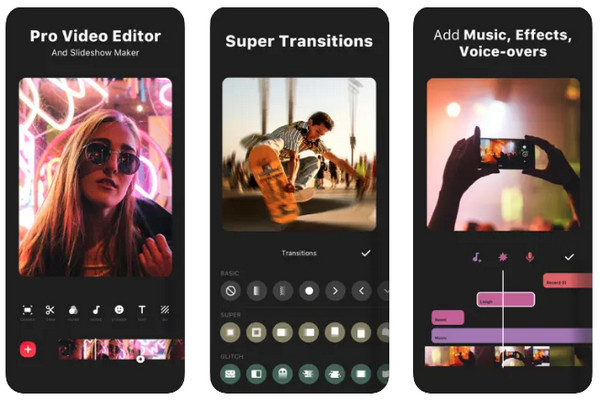
- Fordele
- Let at navigere app.
- Giv billed- og videoredigeringsværktøjer.
- Bredt udvalg af filtre og effekter.
- Ulemper
- Vandmærket påsættes automatisk.
- Forvent annoncer på redigeringspanelet.
2. Canva
Alt, hvad du elsker ved CapCut, er også tilgængeligt i Canva. Det er blandt apps som Capcut til iPhone og Android-enheder fuld af magiske funktioner, herunder filtre, klistermærker, skabeloner, overgange og andre. Udover at fungere som en mobilapp, er den også tilgængelig på en computer. Med det kan du hurtigt oprette bannere, thumbnails, fotocollager, plakater og flere projekter, du kan poste på sociale medier.
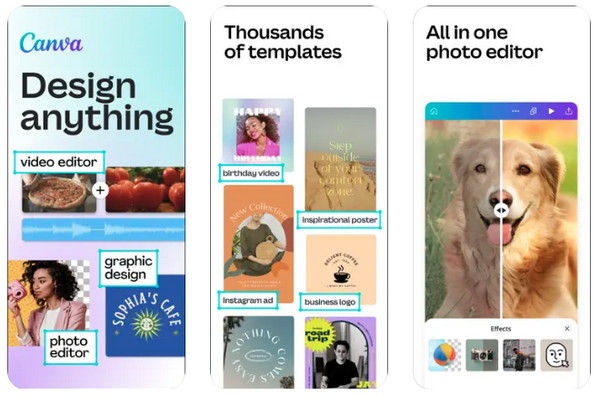
- Fordele
- Justerbar lysstyrke, kontrast, mætning osv.
- En masse unikke klistermærker, grafik og skabeloner.
- Kan direkte publicere projekter på sociale medier.
- Ulemper
- De fleste funktioner skal betales for ubegrænset adgang.
3. ShotCut
ShotCut er gratis, og blandt apps som CapCut bør du være opmærksom på. Det kører også på Windows, Mac og Linux operativsystemer. Det er en fuld-pack-applikation, der vil forenkle din redigeringsproces, såsom tilføjelse af musik, effekter, grøn skærm, slowmotion og mere. Desuden er det også muligt at udtrække lyd fra videoer og redigere dit lydspor med programmet.
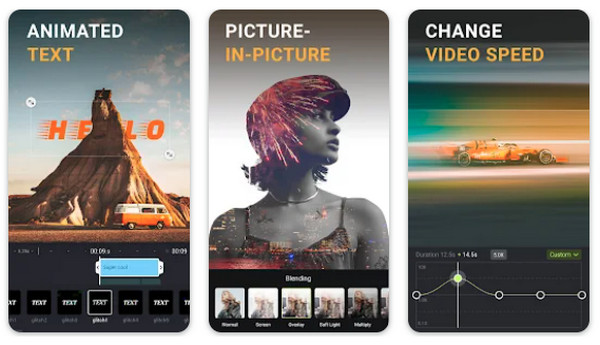
- Fordele
- Understøttelse af FFmpeg-format.
- Kom med spildeffekter for at fjerne snavskanter.
- Kan producere 4K-videoer.
- Ulemper
- Ingen lagermusik er tilgængelig.
- Har ikke forudindstillinger til enheder.
4. iMovie
Efterfulgt af appen til iPhone og Android er en officiel iOS-redigeringsapplikation ved navn iMovie. Det er dit bedste valg, hvis du har en iOS-enhed og leder efter venlige apps som CapCut til Mac eller iPhone. Det har mange redigeringsværktøjer, såsom trimning, tilføjelse af baggrundsmusik, animationseffekter, grøn skærm og mere. Derudover vil du helt sikkert nyde den 4K-videokvalitet, den tilbyder.
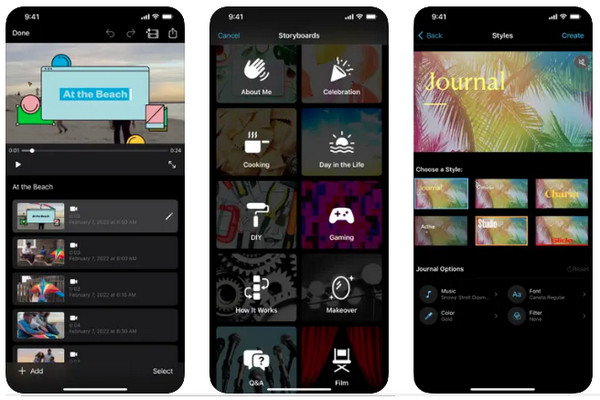
- Fordele
- Træk og slip funktion,
- Understøtter redigering af delt skærm.
- Synkroniser 4K-redigering på enhver Apple-enhed.
- Ulemper
- Spis stor opbevaringsplads.
- Understøtter ikke sofistikerede redigeringsværktøjer.
5. FilmoraGo
FilmoraGo har denne enkelhed og alligevel hurtighed i redigeringsydelsen, som den giver sine brugere. Uanset om du forsøger at lave en filmisk video eller en simpel video, kom denne videoeditor til på listen over apps som CapCut på grund af dens fantastiske effekter og færdiglavede temaer. Derudover er overgange, musik og tekstmuligheder. Plus, det understøttes af forskellige sociale medieplatforme, såsom Facebook, WhatsApp, Messenger osv.
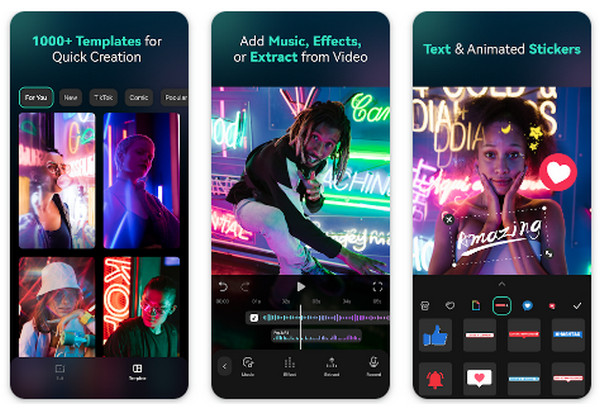
- Fordele
- Har ikke en stejl indlæringskurve.
- Brede redigeringsmuligheder.
- Samlinger af stilarter, animationer og overgange.
- Ulemper
- Kræver, at du betaler for flere temaer.
- Længde videoer er brutale at afspille på nogle enheder.
- Det understøtter ikke en gratis version.
6. VN Video Editor
Følgende er VN Video Editor, et perfekt værktøj til hurtig videoredigering, såsom beskæring, rotation, klipning og mere. Du kan nyde din oplevelse med at lave en video ved hjælp af dine fotografier og musik med dens store samlinger af skabeloner at vælge imellem. Plus, du behøver ikke forudgående færdigheder for at bruge denne app, så sørg for at tilføje den til dine redigeringsapps som CapCut-listen!
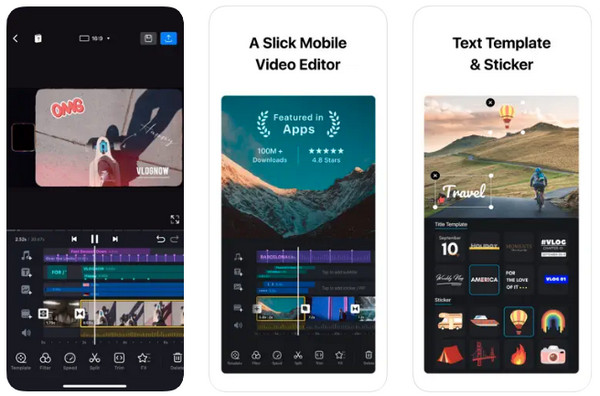
- Fordele
- Tilføj lag til et design.
- Klip hurtigt længden af videoen.
- Forhåndsvisning i fuldskærmstilstand.
- Ulemper
- Længere klip halter ofte,
- Nogle gange kan lydspor ikke tilføjes.
7. PowerDirector
Det PowerDirector er blandt de velkendte videoredigeringsprogrammer, der giver dig video i høj kvalitet, uanset om det er liggende eller portrætvideoer. Den kommer med overgange, filmtitler, filtre, effekter og mere, som andre apps også har. Desuden tilhører den gruppen af apps som CapCut, der understøtter green screen-effekter; på den måde kan du forvandle scener til magiske omgivelser.
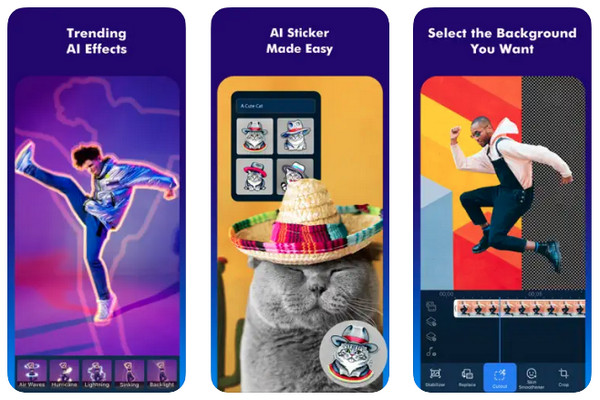
- Fordele
- Har en stemmeskifter.
- Indbygget forhåndsvisningsvindue.
- Rigt med effekter, filtre, overgange osv.
- Ulemper
- Der vises annoncer, der opfordrer dig til at opgradere.
- Sæt vandmærker i begyndelsen.
8. VivaVideo
For mobile redigeringsapps som CapCut til Android, glem det ikke VivaVideo. Det er et af de ideelle værktøjer, hvis du vil se flere overgange, lydspor og filtre. Derudover understøtter den trimning, beskæring, rotation og mere grundlæggende redigeringer, som CapCut kan udføre. Plus, med de skabeloner og lagersamling, det giver, er det nemt for dig at bryde igennem din kreativitet i at skabe en video.
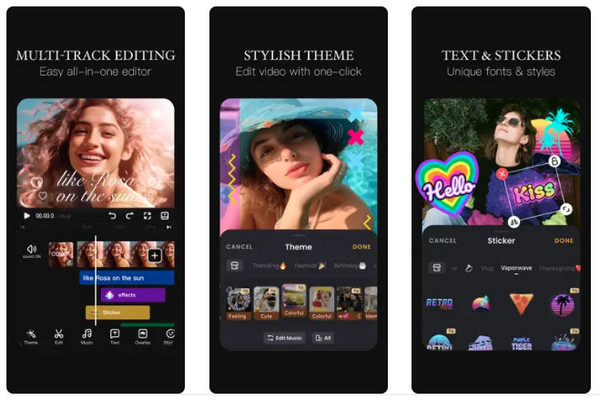
- Fordele
- En ligetil hovedskærm.
- Præfabrikerede temaer tilbydes.
- Forskellige muligheder for skrifttyper og stilarter.
- Ulemper
- Tag længere tid at uploade, især for lange videoer.
- Har ikke understøttelse af GIF'er.
9. KineMaster
Den sidste, der er en af de stærkt foreslåede apps som CapCut til iPhone og Android-enheder er KineMaster. Du bør tjekke dette ud på grund af dets kraftfulde funktioner, såsom chroma-keying, blandingstilstande og lydmiksning. Udover disse premium-funktioner kan du tilføje tekst, billeder, videoer med flere afspillere og lyd med flere numre frit.
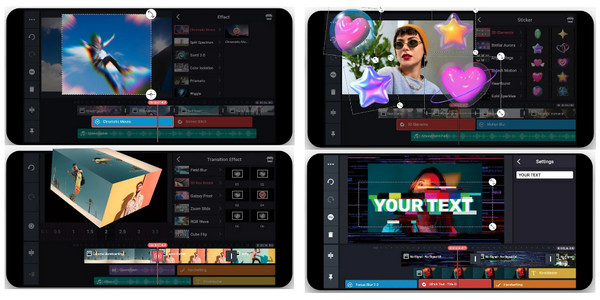
- Fordele
- Enkel, men alligevel tiltalende grænseflade.
- Jævn redigeringsydelse.
- Ulemper
- Tilføj vandmærker i den gratis version.
- Skal indhente lydindstilling.
Den bedste app som CapCut på Windows/Mac til at redigere videoer
Nu er det tid til at lære en af redigeringsapps som CapCut til pc. Det er 4Easysoft Total Video Converter! Det er et Windows- og Mac-program med understøttelse af forskellige præfabrikerede temaer, overgange, filtre og effekter, du kan anvende på dine videoer. Derudover understøtter den grundlæggende redigeringsfunktioner, som CapCut har, såsom trimning, beskæring, rotation og mere. Men i dette program kan du tilpasse video- og lydindstillinger, såsom format, kvalitet, opløsning og mere. Du kan også forvente mere kraftfulde funktioner, som du ikke vil se i andre programmer.

Trim, roter, beskære, tilføj vandmærker, tilføj filtre/effekter og mere.
Forudbyggede temaer, overgange, baggrundsmusik, filtre og effekter kan tilføjes.
Der tilbydes et stort antal video- og lydformater og forudindstillinger for enheden.
En forhåndsvisning i realtid er synlig for at kontrollere alle de redigeringer, du har anvendt.
100% Sikker
100% Sikker
Trin 1På fanen "MV" Maker tilføjer du din fil ved at klikke på knappen "Tilføj". Du kan placere dem ved at trække dem med musen eller ved at bruge knapperne "Ahead" eller "Behind".

Trin 2Start redigeringen ved at klikke på "Star Wand"-ikonet. Derfra kan du få adgang til fanerne "Roter og beskær", "Effekter og filtre", "Vandmærke", "Lyd" og "Undertekster". Rediger efter hvad du har brug for.

Trin 3Vælg derefter vores ønskede tema i afsnittet "Tema" under menuen; du kan kontrollere alle ændringer, der er anvendt i højre rude.

Gå til "Indstillinger" for at tilføje begyndelses- og sluttitler. Juster skrifttyper og stilarter ved at klikke på knapperne ved siden af. Du kan også anvende en "Loop Play" i dine lydspor og tilføje fade-in og out-effekter.

Trin 4Efter alt skal du navigere til afsnittet "Eksporter" for at vælge "Format", "Opløsning", "Kvalitet" og "Billedhastighed". Til sidst skal du klikke på "Start eksport" i højre side for at gemme din video.

Ofte stillede spørgsmål om den bedste app som CapCut Editor
-
Sætter Shotcut vandmærker på videoer?
Udover at være en af de gratis videoredigeringsapps som CapCut, kan der ikke forventes vandmærker med ShotCut.
-
Hvor meget koster KineMaster?
KineMaster tilbyder en gratis version, men den kommer med vandmærker, så for at fjerne den, skal du opgradere til Pro-planen, som koster $3.99 månedligt eller $39.99 årligt.
-
Fungerer Filmora bedre til at redigere videoer end CapCut?
De giver begge brugere en fantastisk måde at redigere videoer på. Men for dem, der søger efter en ligetil app, er CapCut det bedste valg. På den anden side er Filmora mere omfattende end CapCut og tilbyder andre avancerede funktionaliteter.
-
Er CapCut PC-versionen bedre end mobilappen?
Begge versioner har de samme funktioner. Nogle finder dog redigering på en pc udfordrende, så de foretrækker mobilapplikationen. Så det afhænger af, hvad du foretrækker, når du redigerer videoer.
-
Kan jeg få InShot på min pc?
Desværre nej. Du kan ikke downloade InShot på pc, men du kan nyde det fuldstændigt på dine Android- og iOS-enheder.
Konklusion
Som du kan se, er der flere programmer, du kan bruge bortset fra CapCut, og de 10, der blev givet, er de bedste apps som CapCut. Forhåbentlig har du valgt den rigtige til din enhed. Udover at være en foto, der foretrækker redigeringsperson, er Windows- og Mac-programmet 4Easysoft Total Video Converter anbefales stærkt til videoredigering på et skrivebord. Den kommer med fuld af funktioner, der kan overraske dig med, hvilke resultater de kan give dine videoer.
100% Sikker
100% Sikker


